如果在执行一段卡UI的代码,这时如何让UI响应。如果存在代码需要获得依赖属性,那么代码就需要在UI线程执行,但是这时就会卡UI,为了让UI响应,所以就需要使用DoEvents来让UI响应。
首先需要知道,DoEvents是在 WinForm 有的,在 WPF 没有这个函数,但是可以自己写出来。
先做一个例子让大家知道DoEvents的作用,使用的呆磨很简单,请看代码
<Window x:Class="ZuindmMbx.MainWindow" xmlns="http://schemas.microsoft.com/winfx/2006/xaml/presentation" xmlns:x="http://schemas.microsoft.com/winfx/2006/xaml" xmlns:d="http://schemas.microsoft.com/expression/blend/2008" xmlns:mc="http://schemas.openxmlformats.org/markup-compatibility/2006" xmlns:local="clr-namespace:ZuindmMbx" mc:Ignorable="d" Title="MainWindow" Height="350" Width="525"> <Grid> <ListView ItemsSource="{Binding KatudefZubpobryk}"> <ListView.ItemTemplate> <DataTemplate> <TextBlock Text="{Binding}"></TextBlock> </DataTemplate> </ListView.ItemTemplate> </ListView> <Button Content="确定" HorizontalAlignment="Left" Margin="424,292,0,0" VerticalAlignment="Top" Width="75" Click="Button_OnClick"/> </Grid></Window>
public partial class MainWindow : Window { public MainWindow() { InitializeComponent(); DataContext = this; }
public ObservableCollection<string> KatudefZubpobryk { get; set; } = new ObservableCollection<string>();
private void Button_OnClick(object sender, RoutedEventArgs e) { for (int i = 0; i < 10; i++) { Foo(10); KatudefZubpobryk.Add(i.ToString()); } }
private void Foo(int n) { for (int i = 0; i < n; i++) { Foo(n - 1); } } }这时点击确定可以看到,需要等待一些时间才可以响应界面
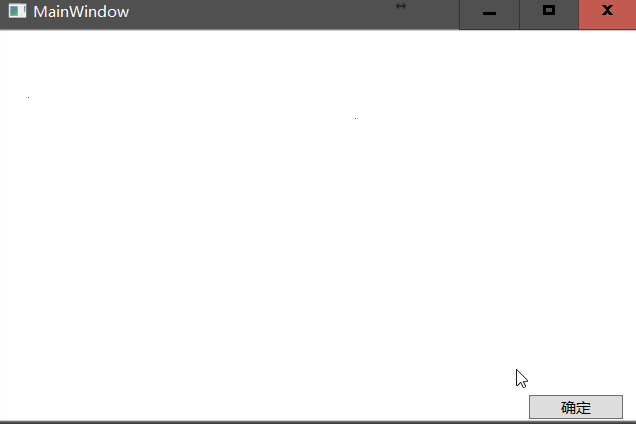
如果加上了 DoEvents 就可以看到下图的效果
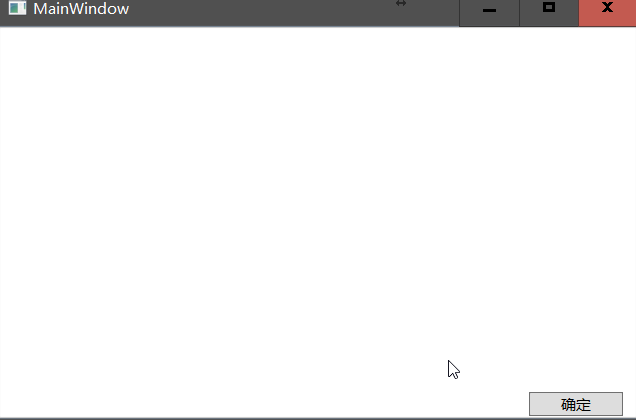
用法
在呆磨的程序做一些修改,请看代码
private void Button_OnClick(object sender, RoutedEventArgs e) { for (int i = 0; i < 10; i++) { Foo(10); KatudefZubpobryk.Add(i.ToString()); DoEvents(); } }
public static void DoEvents() { DispatcherFrame frame = new DispatcherFrame(); Dispatcher.CurrentDispatcher.BeginInvoke(DispatcherPriority.Background, new DispatcherOperationCallback(ExitFrame), frame); Dispatcher.PushFrame(frame); }
private static Object ExitFrame(Object state) { ((DispatcherFrame) state).Continue = false; return null; }所以只需要在循环加上代码就可以了。可以复制下面的两个方法到需要使用让UI响应的地方,在需要的地方调用,使用的方法很简单。
建议在下面的地方使用:
- 后台操作比较耗时,未完全加载也能正常使用
- 性能已经没有办法优化
- 性能没有时间优化,可作为临时性方案
- DoEvents建议一定是在主线程上使用
原理
请看一下底层的PushFrameImpl 下面的代码有删减

会导致UI重绘的消息:0xC25A及0xC262 所以发送这个消息就可以让UI响应
存在的坑
这里的坑是 PushFrame 的坑,关于他的原理,请看 https://walterlv.github.io/post/dotnet/2017/09/26/dispatcher-push-frame.html
如果点击确定按钮之后,再次点击确定按钮,那么就会出现很多个重复的数。如果使用这个方法,那么需要禁用确定按钮,小心用户多次点击。
在使用方法的时候拖动窗口,可能让窗口卡死。
复现步骤:
修改上面呆磨代码,加上OnLoaded,里面使用Dispatcher.Invoke或DoEvents,然后运行拖动窗口,这时窗口卡死
public MainWindow() { InitializeComponent(); DataContext = this; Loaded += OnLoaded; }
private async void OnLoaded(object sender, RoutedEventArgs e) { await Task.Delay(2000); Dispatcher.Invoke(() => { }, DispatcherPriority.Background); }但是这时使用 Alt+Tab 到其他窗口,然后回来,可以看到窗口正常
实际上尝试改变窗口大小也会让窗口卡死,请看WPF application intermittently hangs when using Dispatcher.Invoke and/or Dispatcher.PushFrame while user is resizing or draging window
OnLoad 上其他坑
我必须说,不仅是 OnLoad 会出现这些坑,在很多情况也会,但是我还不知道条件。
请把await Task.Delay(2000)换为Foo(10);进行一些计算,这时在软件启动的时候,尝试拖动窗口,可以看到窗口是没有显示内容,但是鼠标放开的时候,就可以看到界面显示。
private void OnLoaded(object sender, RoutedEventArgs e) { Foo(10);
Dispatcher.Invoke(() => { }, DispatcherPriority.Background); }接着把Invoke换为DoEvents,结果相同,在启动拖动窗口,窗口没有内容。
使用 DispatcherTimer 出现窗口冻结
下面的代码是创建一个 time 不停在里面使用Dispatcher.Invoke
public MainWindow() { InitializeComponent(); DataContext = this; Loaded += OnLoaded;
DispatcherTimer time = new DispatcherTimer();
time.Interval = new TimeSpan(0, 0, 1); time.Tick += Time_Tick; time.Start(); }
private void Time_Tick(object sender, EventArgs e) { Foo(10); Dispatcher.Invoke(() => { }, DispatcherPriority.Background); }这时拖动窗口会出现冻结,和上面一样。
实际把上面代码的运算去掉也会冻住,但是我尝试10次,有2次在放开的时候才冻住。
推荐方法
实际上垃圾wr是不是要让开发者去写这样的方法?实际上垃圾wr已经做了这个东西,但是没有直接告诉开发者,请尝试使用下面的代码代替上面呆磨
private void Button_OnClick(object sender, RoutedEventArgs e) { for (int i = 0; i < 10; i++) { Foo(10); KatudefZubpobryk.Add(i.ToString()); Dispatcher.Invoke(() => { }, DispatcherPriority.Background); } }关键就是Dispatcher.Invoke(() => { }, DispatcherPriority.Background);,这句代码就是在主线程插入一个Background 因为优先级,所以这时就可以让UI处理其他的输入
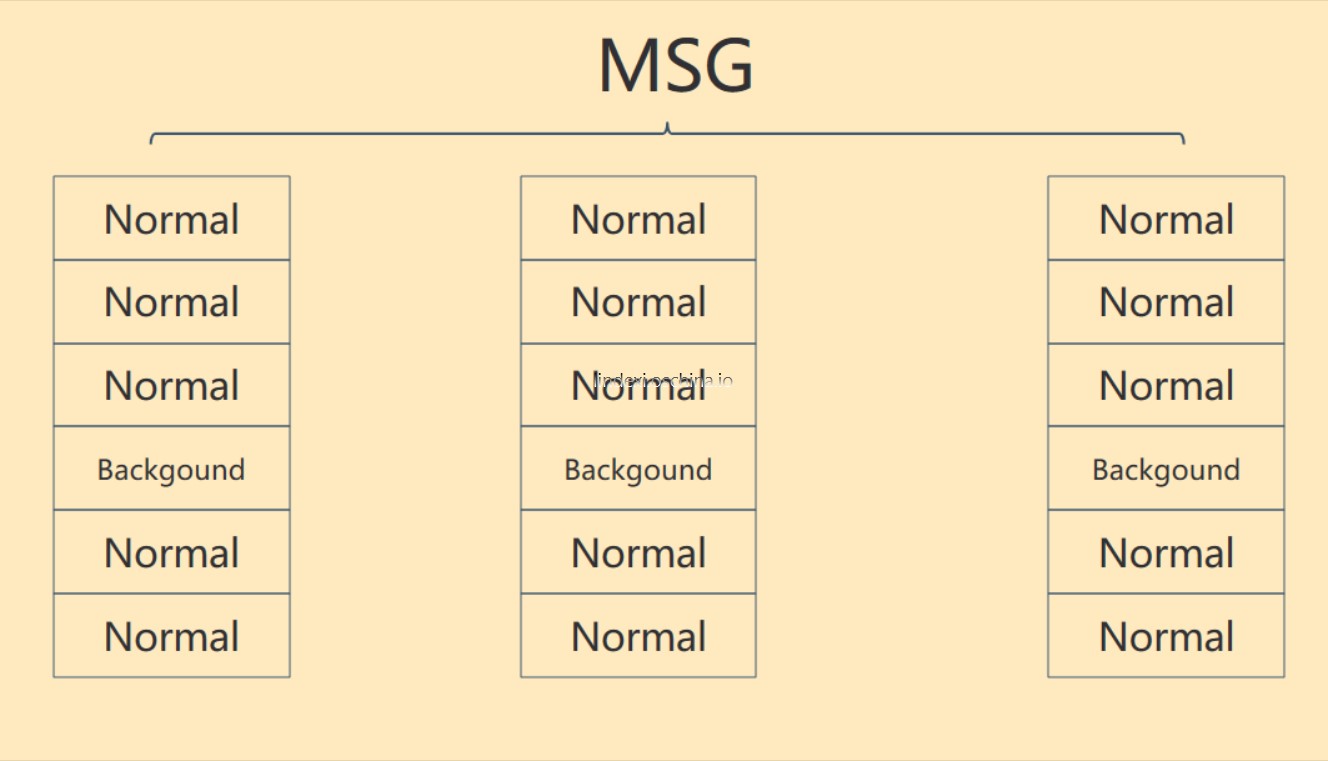

但是直接使用Dispatcher.Invoke代码太长,是不是可以使用比较简单的?实际上还是有的,请看代码。
private async void Button_OnClick(object sender, RoutedEventArgs e) { for (int i = 0; i < 10; i++) { Foo(10); KatudefZubpobryk.Add(i.ToString()); await System.Windows.Threading.Dispatcher.Yield(); } }实际上System.Windows.Threading.Dispatcher.Yield这个方法的实现和Dispatcher.Invoke(() => { }, DispatcherPriority.Background一点也不同,他使用的是 async 以及其他我还不知道怎么说的科技。
最后的方法是在UI主线程执行的函数上添加async和直接使用Dispatcher.Yield就可以在循环中让UI响应。不会在循环中让UI卡住。
建议使用最后的方法,因为这个方法可以解决坑,而且使用简单
实际上,使用了上面无论哪个方法都不会让界面一直都响应,如果页面有一个循环的动画,就可以看到动画播放实际上有些卡,下面写一个呆磨就可以知道。在上面的界面添加下面的代码,不停做动画。
<Grid> <Grid.Triggers>
<EventTrigger RoutedEvent="Grid.Loaded">
<BeginStoryboard>
<Storyboard RepeatBehavior="Forever"> <DoubleAnimation Storyboard.TargetName="T" Storyboard.TargetProperty="Angle" From="0" To="360" Duration="0:0:1"></DoubleAnimation> </Storyboard> </BeginStoryboard> </EventTrigger> </Grid.Triggers> <Grid x:Name="G" Background="#565656" Width="200" Height="200" HorizontalAlignment="Center" VerticalAlignment="Center"> <Grid.RenderTransform> <RotateTransform x:Name="T" CenterX="100" CenterY="100" Angle="0"></RotateTransform> </Grid.RenderTransform> </Grid> </Grid>这时点击按钮,可以看到动画有些卡,点击窗口拖动就可以看到动画正常。

原文链接: http://blog.lindexi.com/post/wpf-DoEvents-
本作品采用 知识共享署名-非商业性使用-相同方式共享 4.0 国际许可协议 进行许可。 欢迎转载、使用、重新发布,但务必保留文章署名 林德熙 (包含链接: https://blog.lindexi.com ),不得用于商业目的,基于本文修改后的作品务必以相同的许可发布。如有任何疑问,请与我 联系。